- Описание курса
- Установка решения
- Авторизация на сайте
- Первые шаги
- Новый шаблон корзины 1С-Битрикс
- Подстановка заголовка торгового предложения в название товара
- Согласие на обработку персональных данных
- Требования к графическим материалам
- Единицы измерения
-
Настройка
- Настройка Captcha для покупки в 1 клик
- Постраничная навигация на детальных страницах новостей и статей
-
Посадочные страницы
- Посадочные страницы-обзоры
- Посадочные страницы в каталоге товаров
- Привязка товаров к посадочной странице
- Скрытие блока «Популярные категории» на посадочных страницах в обзорах и каталоге
- Настройка заголовка блока «Популярные категории» в посадочных страницах
- Настройка количества видимых и выводимых «Популярных категорий» в посадочных страницах
- Настройка порядка отображения соц. сетей в футере
- Настройка отображения связанных товаров в разделах «Производители», «Акции», «Новости», «Статьи»
- Настройка отображения цены в разделе «Услуги»
- Детальная страница раздела «Производители»
- Настройка Google reCAPTCHA
- Мобильная версия
- «Ленивая» подгрузка изображений — LazyLoad
- Фиксированная шапка сайта на десктопной и мобильной версии
- Сортировка результатов поиска по релевантности
- Раздел «Вакансии»
- Бренды
-
Настройка интернет-магазина
- Иконки категорий каталога в левом меню
- Свойства товара
- Настройка оформления заказа
- Настройка отображения разделов каталога в боковом меню
- Отображение разделов связанных товаров
- Фильтрация по годам в новостях и статьях
- Скрытие картинки в выпадающем меню каталога
- Кросс-продажи: упрощенная привязка товаров
- Возможность отключить отложенные товары
- Возможность отключить сравнение товаров
- Настройка товаров с каноническими ссылками
- Как скрыть недоступные товары и торговые предложения
-
Карточка товара
- Вывод общей суммы при выборе нескольких единиц товара
- Детальная картинка в слайдере
- Аксессуары, похожие товары, услуги
- Настройка отображения товаров с SKU для каждого раздела каталога
- Быстрый просмотр товаров
- 2 типа детальных карточек товара
- Отображение общей цены
- Форма «Нашли дешевле» в карточке товара
- Вывод анонсной картинки торгового предложения в свойство
- Вывод подсказок у свойств торговых предложений
- Настройка отображения скидочной цены
- Отображение экономии и размера скидки
- Единицы измерения
- Настройка канонических ссылок у товаров
- Типы цен для торговых предложений
- Тизеры преимуществ
- Персональные рекомендации
- Вкладки
- Расчет стоимости доставки в карточке товара
- Добавление товара
- Управление остатками
- Фоновое изображение
-
Умный фильтр
- Настройки отображения
- Оформление заказа
- Выбрать тип отображения умного фильтра в Аспро: Next
- Отображение количества значений у свойств фильтра
- Решение типичных проблем
- Фасетные индексы
- Настройка сортировки свойств
- Вывод параметров
- Заливка фона компактного фильтра
- Настройка типов цен для умного фильтра
- Блок с выбранными фильтрами над товарами
- Наборы и комплекты
- Покупка в 1 клик
- Раннее вы смотрели
- Подписка на товары
- Виды разделов и подразделов каталога
- Настройка отображения для свойств типа «Справочник»
- Виджет Instagram*
- Раздел покупателя D7
- Кнопка «Поделиться» в соцсетях
- Отображение размера экономии в летающей корзине
- Главная страница
- Детальная страница поиска
- Показ первой доступной картинки торгового предложения
- Настройка информации о публичной оферте
- Настройка канонических ссылок для новостей, статей и акций
- Настройка поиска по торговым предложениям
- Создание разделов в услугах
- Настройка типа подключаемых карт
-
Интеграция с другими сервисами
- Интеграция с 1С
- Электронная торговля Google и Яндекс. Электронная коммерция
- Расширенная интеграция с Яндекс. Метрикой
- Интеграция с CRM-системами
-
Настройка электронной коммерции Google через Google Tag Manager
- Создание аккаунта в Google Analytics
- Регистрация в сервисе Google Tag Manager и получение фрагмента кода для вставки
- Добавление фрагмента кода Google Tag Manager в модуль настроек готового решения
-
Создание основных тегов для передачи информации из интернет-магазина в систему аналитики Google
- Как создать тег All Pages
- Как создать тег addToCart
- Как создать тег removeFromCart для отслеживания удалений товаров из корзины
- Как создать тег begin_checkout для отслеживания начала оформления заказа
- Как создать тег purchase для отслеживания оформления заказа
- Как создать тег отслеживания электронной торговли
- Поддержка модуля SEO умного фильтра
- Интеграция с AmoCRM
- Подключение Google Analytics 4 на сайте
- SEO, маркетинг, реклама
- Установка модулей сторонних разработчиков
- Для веб-разработчиков
Создание и настройка наборов для торговых предложений
Чтобы создать набор, переключитесь на административную часть сайта и перейдите в нужный подраздел каталога.
В примере мы рассмотрим создание набора для женской футболки, поэтому путь будет такой: Рабочий стол → Контент → Каталог→ Каталог товаров → Одежда → Женская одежда.
Войдите в режим редактирования товара, для которого создаем набор.
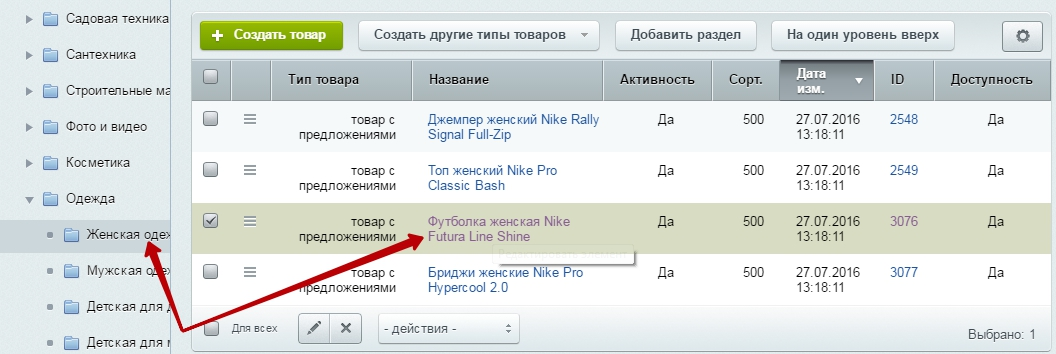
Чтобы создавать наборы, ваш товар должен иметь тип «Товар с предложением». Тип товара задается при создании товара и изменить его после создания уже нельзя.
В режиме редактирования товара переключитесь на вкладку «Торговые предложения» и нажмите кнопку «Добавить предложение с набором».
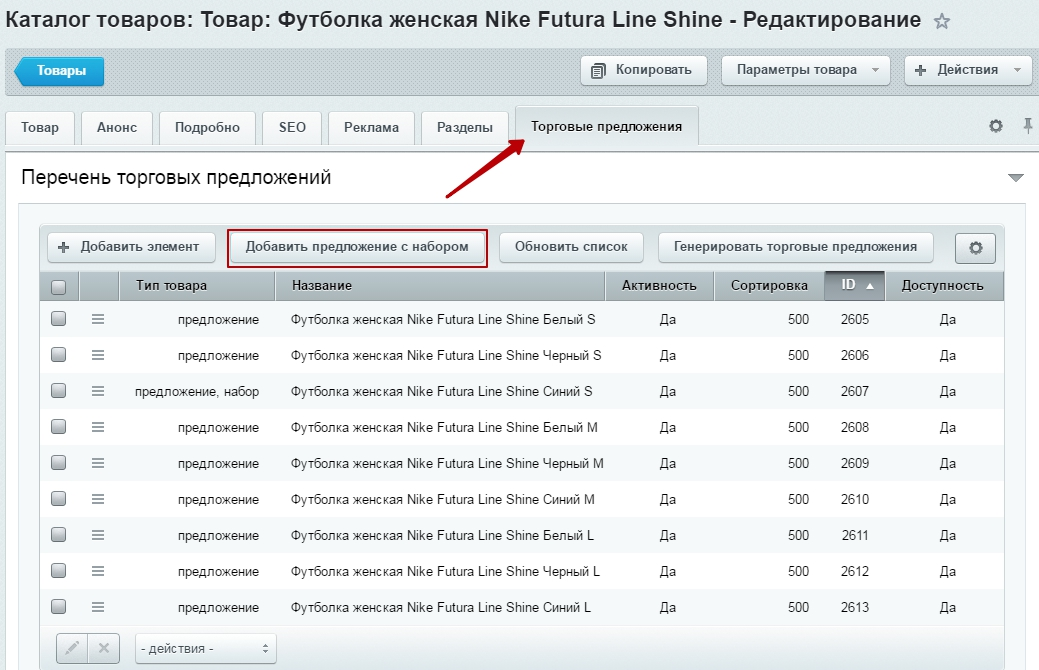
Далее вам нужно заполнить основные поля на нескольких вкладках.
На вкладке «Элемент» вы заполняете основные данные о товаре: название товара (как можно более подробное), основные свойства торговых предложений – например, размер и цвет.
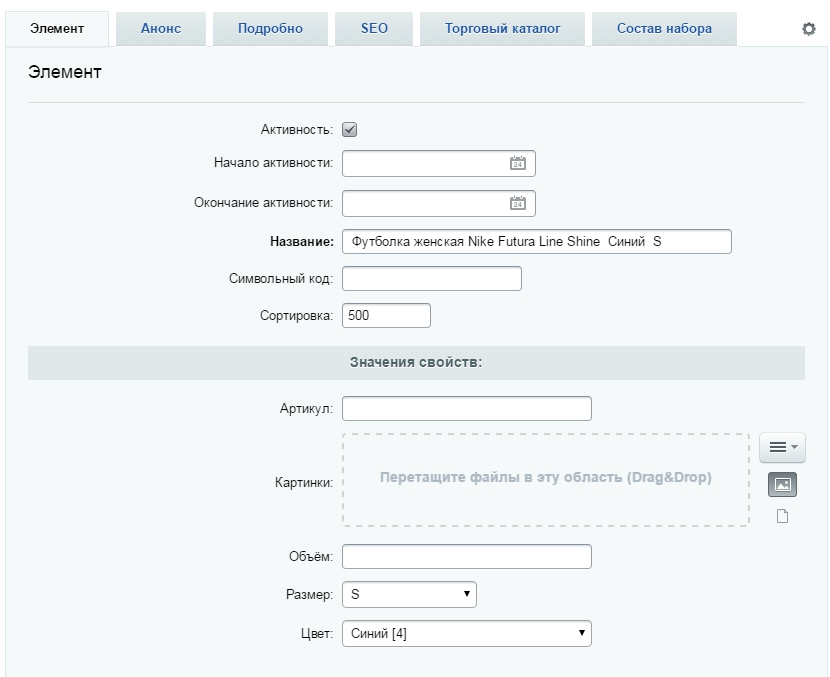
На вкладках «Анонс» и «Подробно» вы можете загрузить изображение товарного предложения (изображение, которое будет показываться при выборе соответствующих свойств — в нашем случае размер и цвет) для списка товаров и для карточки.
На вкладке «Торговый каталог» в дополнительных вкладках «Цены» и «Скидки» можно выбрать для предложения цену и сопутствующие свойства – к примеру, ставку НДС или валюту, а также назначить скидку из списка активных.
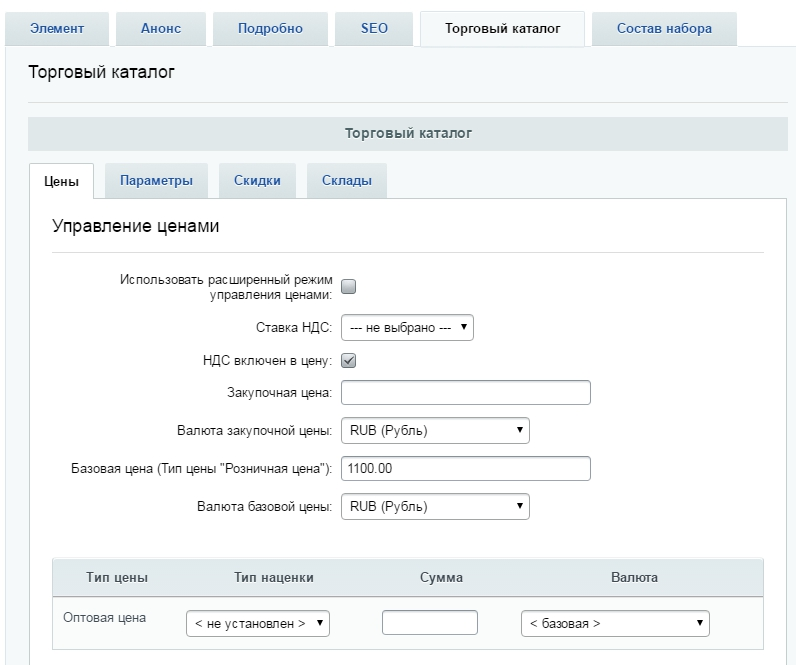
На вкладке «Состав набора» можно назначить дополнительные товары, входящие в набор.
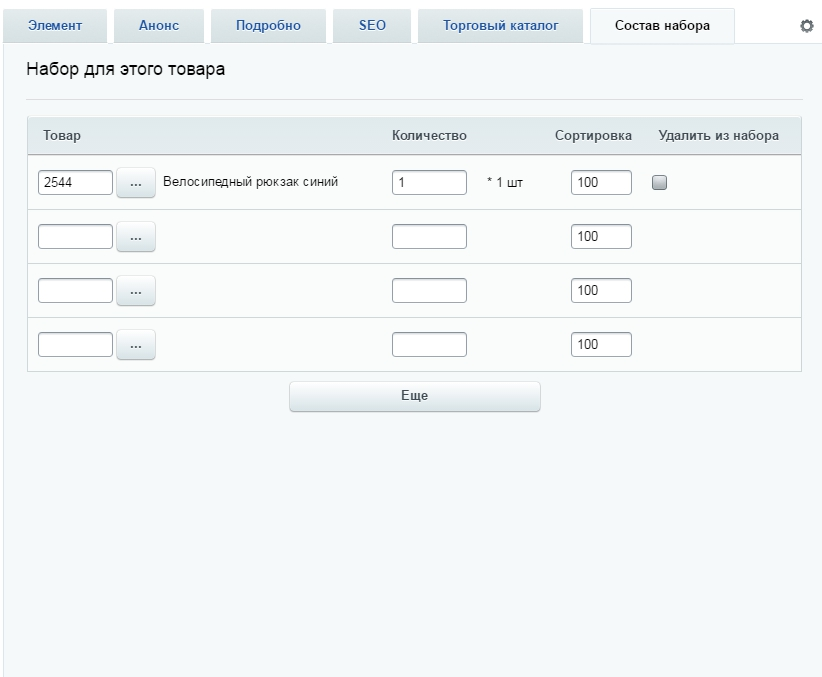
Нажмите кнопку с многоточием, чтобы выбрать из списка всех товаров вашего магазина нужный. Кнопка «Еще» добавляет дополнительные поля для заполнения. Вы можете задать количество единиц каждого товара, входящего в набор. Если вам необходимо исключить какой-то товар из созданного набора, отметьте опцию «Удалить из набора» напротив нужного товара и сохранитесь.
